
Daftar Isi:
- Pengarang John Day [email protected].
- Public 2024-01-30 09:54.
- Terakhir diubah 2025-01-23 14:49.

Openplotter adalah perangkat lunak plotter GPS yang fantastis untuk raspberry pi. Ini adalah OS raspian termasuk server SignalK, hari open source untuk menangani komunikasi NMEA 0183 dan NMEA 2000 onboard.
Dalam instruksi ini saya akan menunjukkan bagaimana saya membangun plotter saya di kotak tunggal, gaya tahan air.
Perlengkapan
Anda akan perlu:
- Raspberry Pi 4
-GPS. Pertama saya bekerja dengan ini:
Tidak apa-apa, tetapi membutuhkan antena eksternal
Tetapi chip GPS L86 jauh lebih baik. Sekarang saya menjalankan montessiere HAT: https://shop.sailoog.com/openplotter/4-moitessier… Yang ini juga mendukung AIS!
- Konverter 12V ke 5V:
- Arduino pro mikro, penting: Anda memerlukan chip ATMega32U4! Ini untuk kontrol keyboard/mouse.
Tombol: Anda memerlukan tombol tahan air, saya suka ini:
Maka Anda membutuhkan kotak yang bagus. Saya memilih yang ini:
Dengan kotak ini Anda dapat menekan layar 9". Jika Anda ingin 10" (bagus), Anda perlu mencari kotak lain.
Layar: Anda menginginkan layar berkualitas tinggi dengan 1000nits sehingga berfungsi di luar di bawah sinar matahari. setelah banyak mencari saya mendapatkan yang ini:
Tautan menuju ke 10 , Anda dapat mengirimkannya dan memesan ukuran lain.
Anda memerlukan papan yang dikontrol untuk monitor. Yang ini menggunakan 12V in dan HDMI in. terhubung dengan 50 pin TTL ke monitor: https://www.ebay.com/itm/LCD-TTL-LVDS-Controller-Board-HDMI-VGA-2AV-50PIN-for- VS-TY2662-V1-Driver-Board/264705464702?_trksid=p2485497.m4902.l9144
Anda juga akan membutuhkan lem dan kabel, kabel untuk tombol.
Untuk Arduino Anda memerlukan prototyp PCB, resistor dan terminal sekrup.
Saya menggunakan kait dan pengikat loop berperekat untuk semua fiksasi di dalam kotak.
Langkah 1: Bangun Keyboard

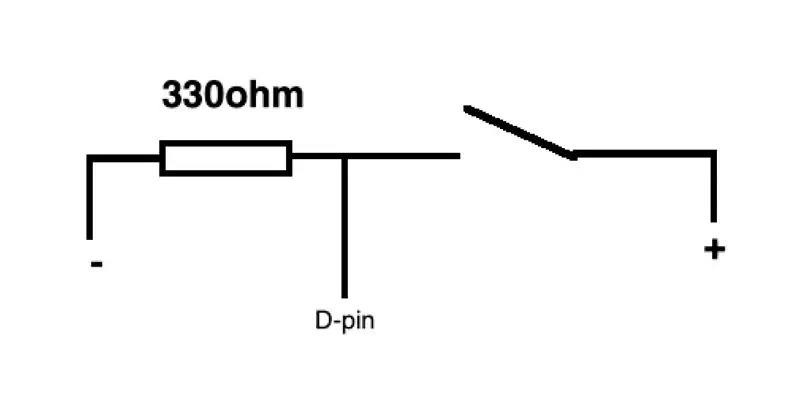
Chip 32U4 dapat bertindak sebagai keyboard atau mouse usb. solder di pcb. hubungkan tombol seperti yang ditunjukkan sketsa. tombolnya TIDAK, biasanya terbuka, jika D-pin terbuka menjadi rendah. Saat ditutup, d-pin menjadi tinggi.
kode untuk Arduino yang Anda temukan di sini:
D2 = Panah kanan
D3 = Panah kiri
D4 = turun
D5 = naik
D6 = memperkecil
D7 = memperbesar
D8 = ikut
D9 = pilih keyboard atau mouse
D2-D8 masuk ke tombol, D9 - yang ini masuk ke sakelar
Catatan: raspberry saya disetel ke keyboard Swedia. belum mencoba AS, mungkin Anda perlu mengubah beberapa kode ASCCI
Lihat "keyboard.write" di kode.
pasang keyboard ke komputer dan coba kuncinya.
Kemudian tancapkan ke raspberry dengan kabel usb. harus diakui sebagai keyboard
Langkah 2: Kerjakan Kotaknya



Buat lubang untuk layar. menggambar persegi dengan ukuran yang sama dengan kaca layar. Bor lubang tepat di dalam setiap sisi bujur sangkar dan gunakan gergaji ukir untuk melihatnya.
Bor lubang untuk tombol. Instal tombol. jangan lupa paking di bagian dalam. Anda dapat meletakkan beberapa silikon dari luar untuk waterproofing ekstra.
pasang layar dengan hook and loop. Ini memungkinkan untuk memasang kembali layar. sulit untuk memperbaikinya pada percobaan pertama.
Saat layar terpasang dengan benar, tahan air dengan selotip karet butil dari luar. ini adalah senyawa ajaib, Anda dapat membelinya dari bengkel kaca mobil lokal Anda.
di bagian belakang layar saya meletakkan kartu pengontrol layar dan arduino.
Langkah 3: Kabel


Daya 12V melempar terowongan kabel standar
Antena GPS melalui pengumpan kabel dari toko perahu. yang ini Anda tidak perlu melepas kontak dari kabel.
Langkah 4:

Raspberry dipasang pada jarak 5 mm pada pelat akrilik 3 mm. hooka dan loop antara acryl.plate dan kotak. ini memberikan pendinginan yang lebih baik.
Di sini saya juga menggambar kabel untuk AIS dan USB tambahan ke kontak usb tahan air.
Direkomendasikan:
Kandang Tahan Air Kamera Raspberry Pi: 3 Langkah

Raspberry Pi Camera Waterproof Enclosure: Ini adalah beberapa petunjuk langkah demi langkah untuk membuat enclosure tahan air untuk board kamera Raspberry Pi (v2). Versi komersial produk (dengan dan tanpa papan kamera Raspberry Pi disertakan) tersedia di situs web In Nature Robotics
Casing Laser Tahan Air!: 7 Langkah (dengan Gambar)

Kotak Laser Tahan Air!: Laser hijau mengagumkan, Mereka memiliki sinar yang terlihat, terang, dan jika Anda ingin menunjukkan sesuatu, apa yang lebih baik untuk digunakan selain penunjuk laser hijau? Sekarang untuk level selanjutnya, laser WATERPROOF. Masalahnya, laser/casing tahan air untuk
Kandang Elektronik Tahan Air Robot: 7 Langkah

Robot Waterproof Electronic Enclosure: Ini adalah instruksi kedua saya tentang robot luar ruang berdasarkan Drone Robot Workshop DB1, saya benar-benar berdiri di atas bahu raksasa. Ini adalah robot pertama saya. Harapannya adalah robot dapat membantu pekerjaan di luar ruangan sehingga kebutuhan akan alat elektronik tahan air
Cara Membuat Tahan Air Elektronik atau PCB Anda: 4 Langkah

Cara Membuat Tahan Air Elektronik atau PCB Anda: Dalam instruksi ini kita akan membahas metode untuk melindungi sirkuit dari lingkungan dan ini berlaku secara umum untuk papan sirkuit cetak tetapi Anda dapat mengambil tip dan trik ini dan menggunakannya dalam aplikasi lain juga . Ini akan paling
Flash Drive Tahan Cuaca dan Tahan Air DIY!!!!: 4 Langkah

Flash Drive Tahan Cuaca dan Tahan Air DIY!!!!: Drive tahan cuaca dan tahan air DIY. Sempurna untuk Berkemah, Hiking, dan Arung Jeram atau acara lainnya
